De zin, ‘Daar is een app voor,’ is rondniet alleen omdat er in de wereld van Apple voor alles een app is, maar ook omdat u zo de meeste functies van uw product krijgt. Geval hiervan; plaknotities op je Mac krijgen. Er is ongetwijfeld een veelvoud aan apps, zowel gratis als betaald, beschikbaar voor het Mac-platform (Evernote is een van de meer bekende platformonafhankelijke services), maar voor uw eenvoudigere notities, heeft u memo. Veel verwant aan de Sticky Notes-app in Windows 7,deze eenvoudige app maakt memo's op je bureaublad en laat je ze met een wachtwoord beveiligen. Het beweert ook te synchroniseren met iCloud, en laat je scheiden welke memo's je wilt synchroniseren en welke niet.
Als u memo's wilt maken, start u de app en wordt er een lege memo op uw bureaublad gemaakt. Klik in het memo waar het staat Nieuw memo, en begin een herinnering of je boodschappenlijst te typen. Wanneer u buiten de memo klikt, verlaat u de bewerkingsmodus. De app blijft draaien en uw memo's blijven op het bureaublad staan. (Opmerking van de uitgever: de tekst in de onderstaande schermafbeelding is puur de keuze van de auteur. AddictiveTips neemt geen verantwoordelijkheid voor de gevolgen van het plaatsen van dergelijke aantekeningen op uw bureaublad!)

Met elke memo kunt u het lettertype en de kleur wijzigenvan de tekst. Met de knop Sluiten boven aan de memo kunt u deze verwijderen en het verwijderen ervan heeft geen invloed op anderen. Met de kleine open hangslotknop linksonder in elke memo kunt u een memo vergrendelen, d.w.z. met een wachtwoord beveiligen. U kunt een wachtwoord instellen vanuit de voorkeuren van de app.
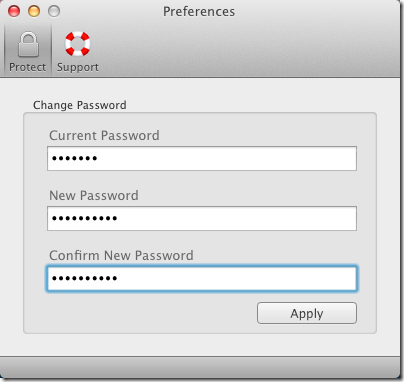
Tekst die is ingevoerd in een met een wachtwoord beveiligd memo kan nietgezien worden tenzij het ontgrendeld is. Wanneer een memo is beveiligd, wordt de kleur groen. Om een memo te ontgrendelen, klikt u op de hangslotknop en voert u uw wachtwoord in om deze te bekijken.
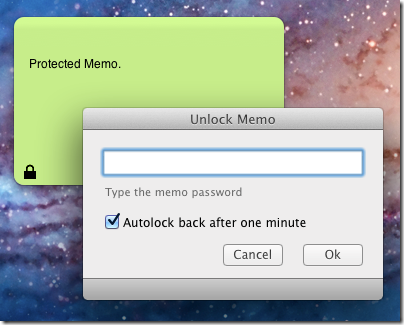
Hoewel je met de app de achtergrondkleur van de memo niet kunt wijzigen, kun je wel het lettertype en de kleur ervan wijzigen. Als u het lettertype of de kleur van tekst in een memo wilt wijzigen, klikt u met de rechtermuisknop en kiest u Lettertype> Kleuren tonen om een kleur uit het palet te kiezen.
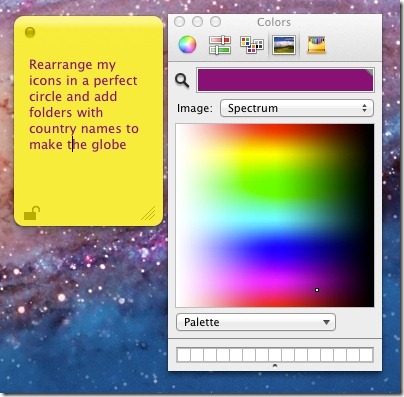
Ga naar om een cloudmemo te maken Bestand> Nieuw cloudmemo, terwijl eenvoudige memo's kunnen worden gemaakt met de Nieuw memo keuze. Tests hebben aangetoond dat de app niet synchroniseerde via iCloud, ondanks de claim van de ontwikkelaar op de genoemde functie. Beide iPhone- en iPad-apps werkten op zichzelf goed, maar memo's synchroniseerden niet op verschillende apparaten. Voor een algemene kleurconventie zijn cloudmemo's blauw, gewone memo's zijn geel en wachtwoordbeveiligde memo's zijn groen.
Download Memo van Mac App Store













Comments